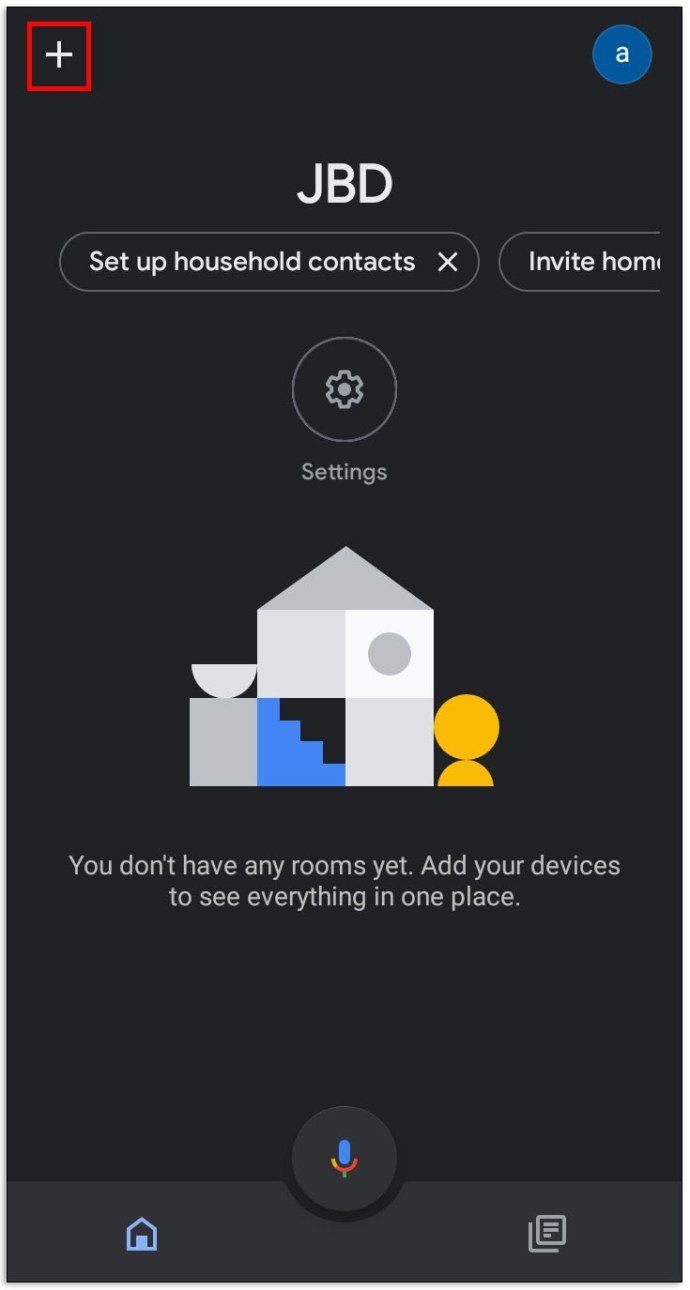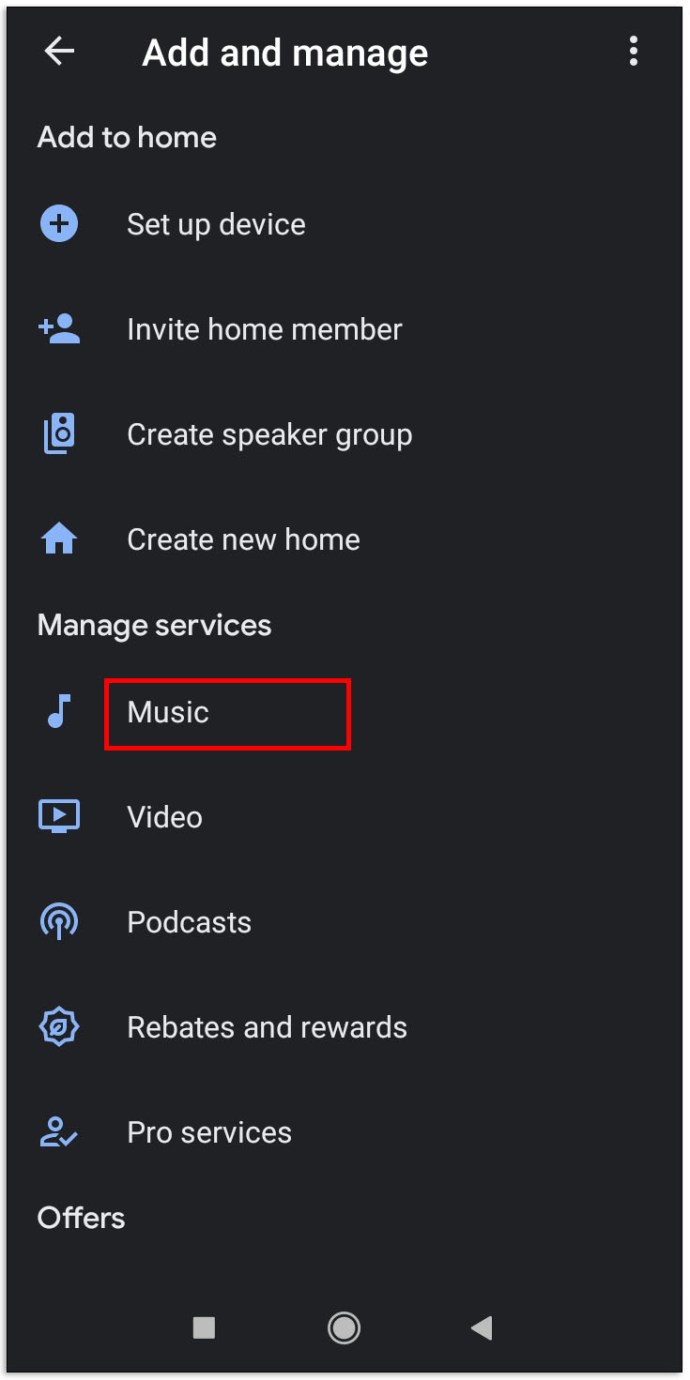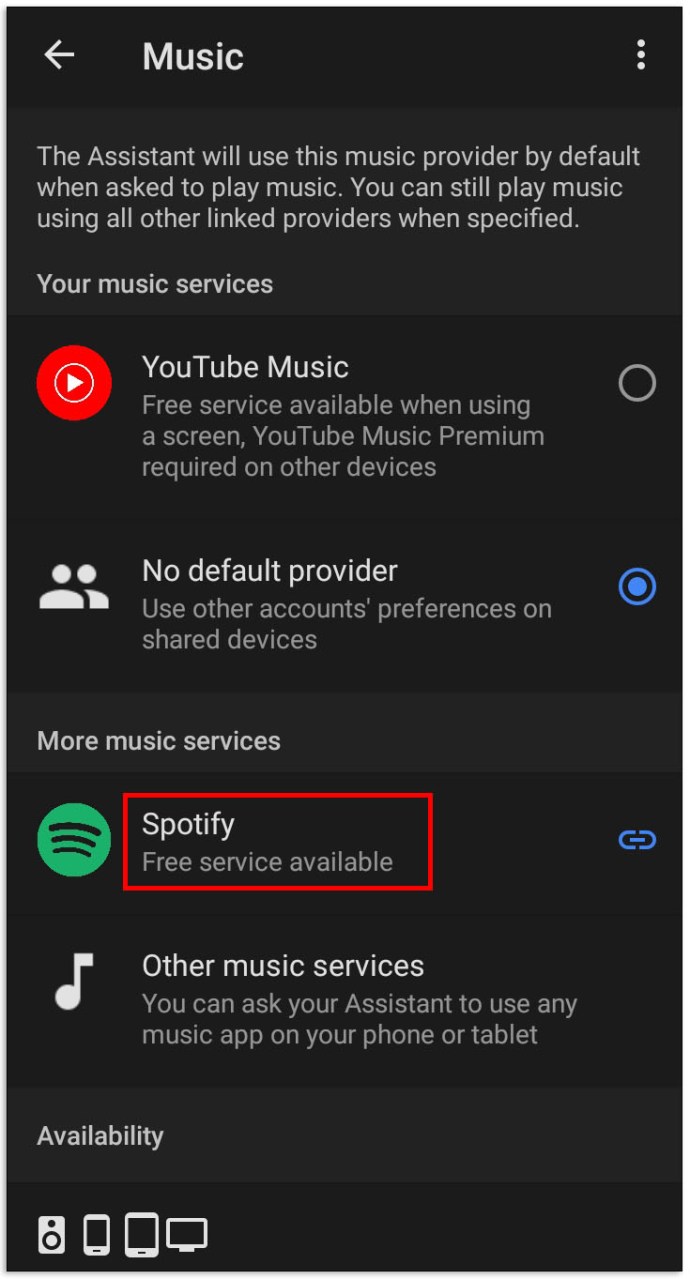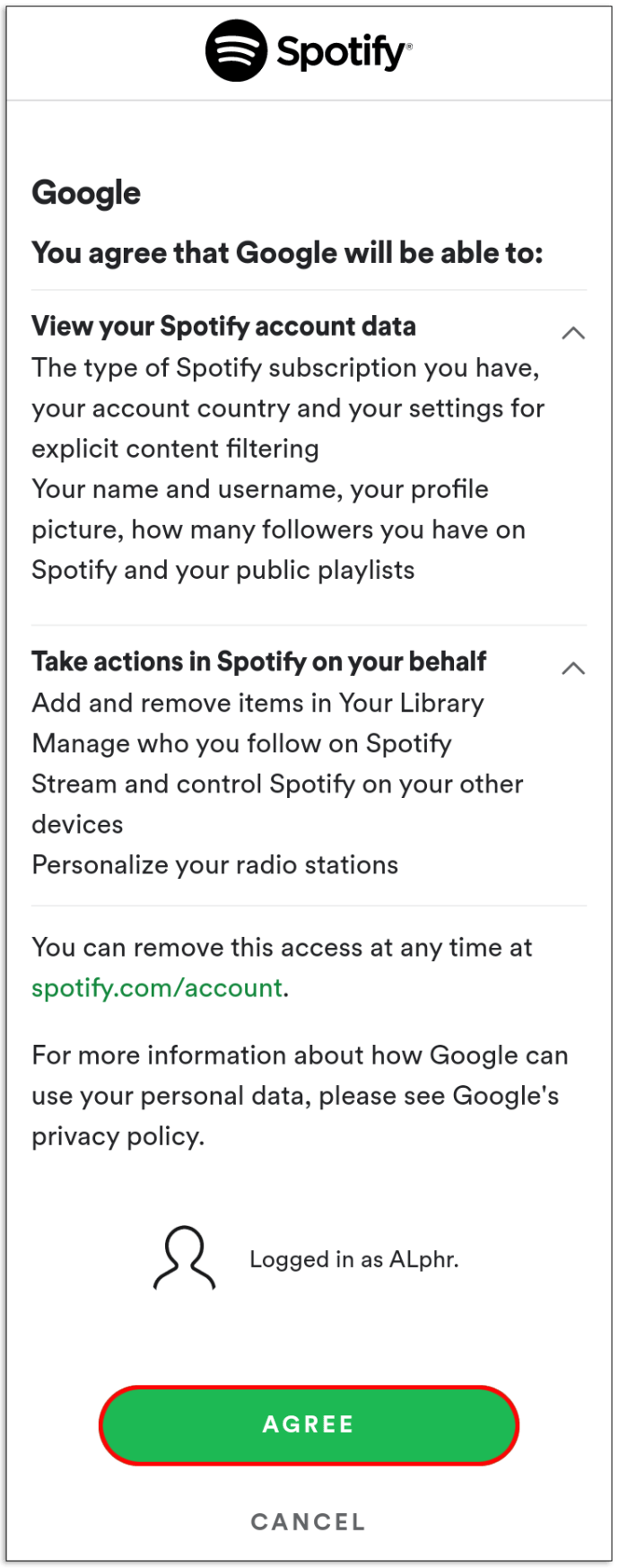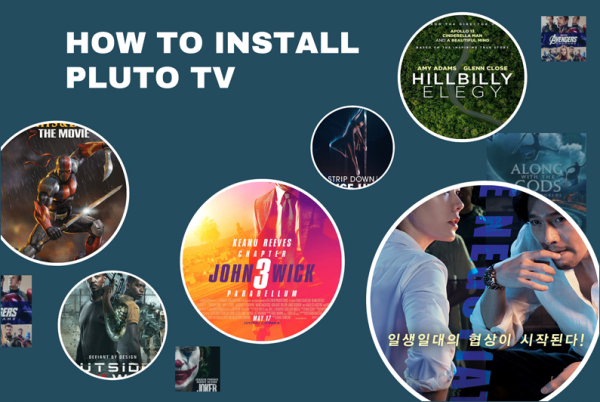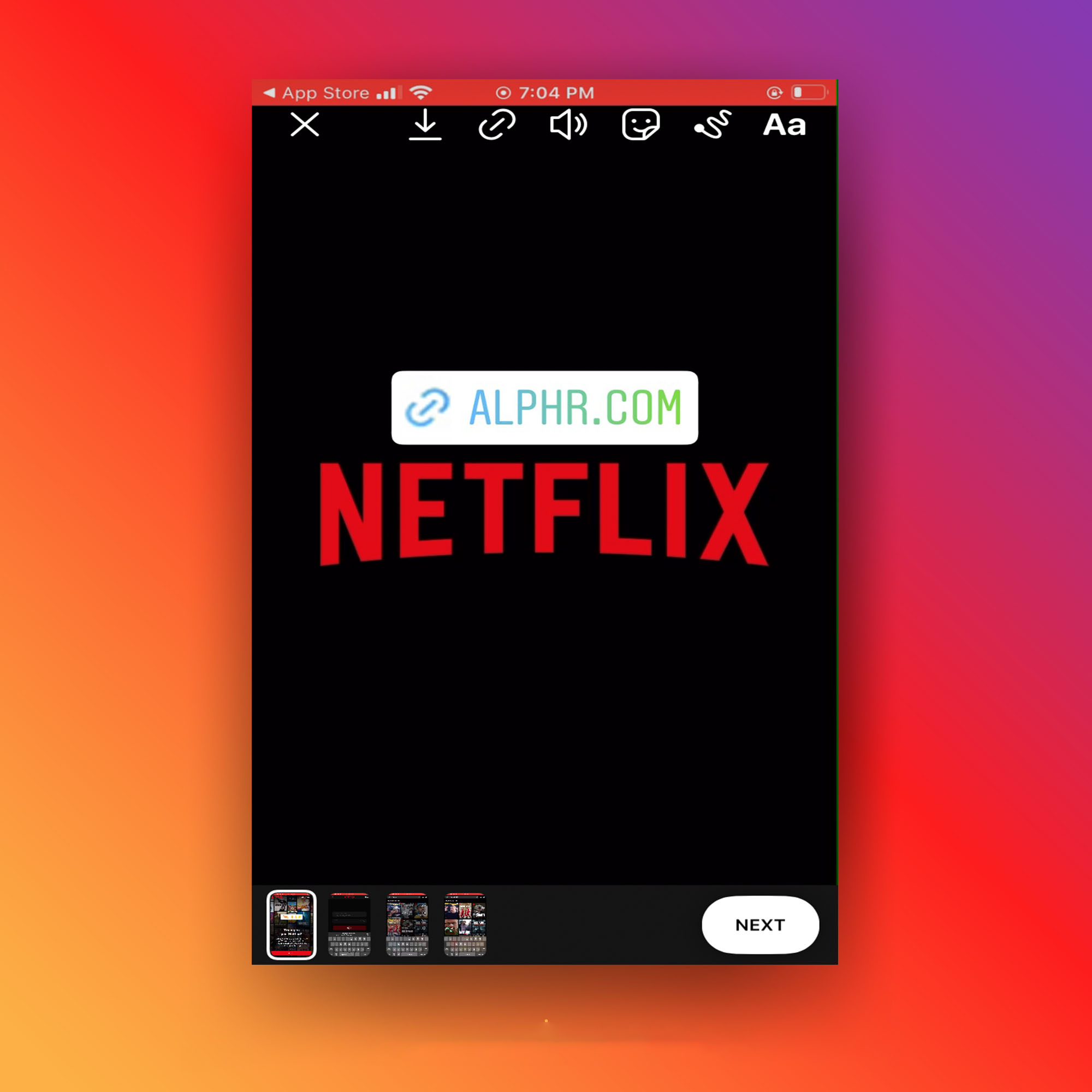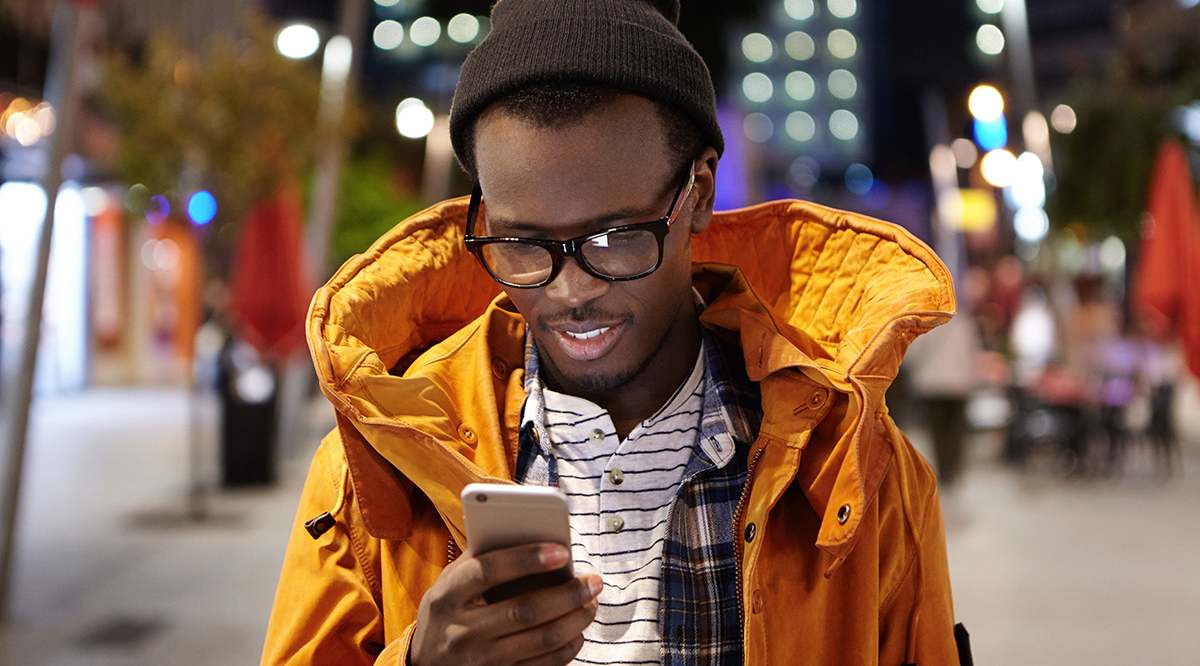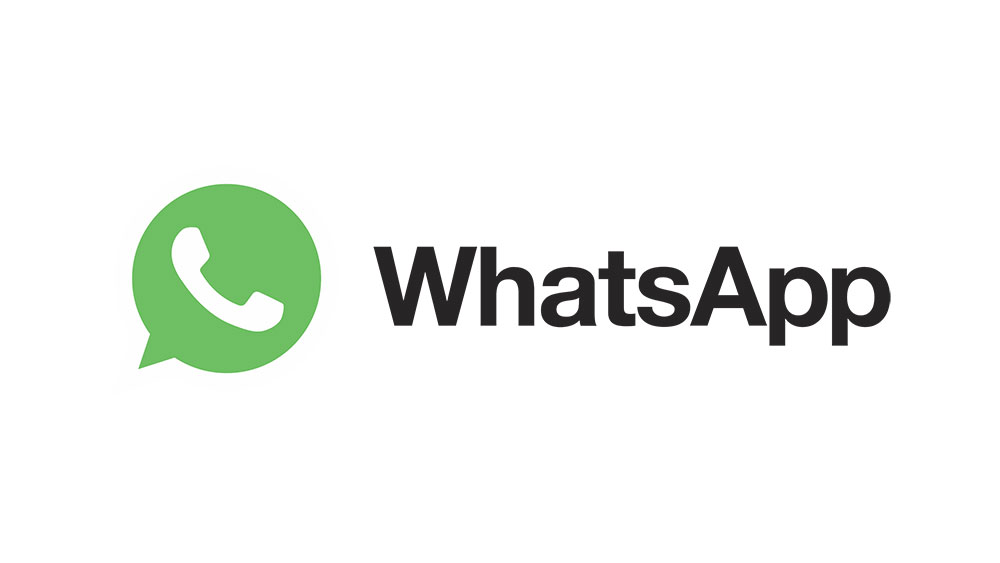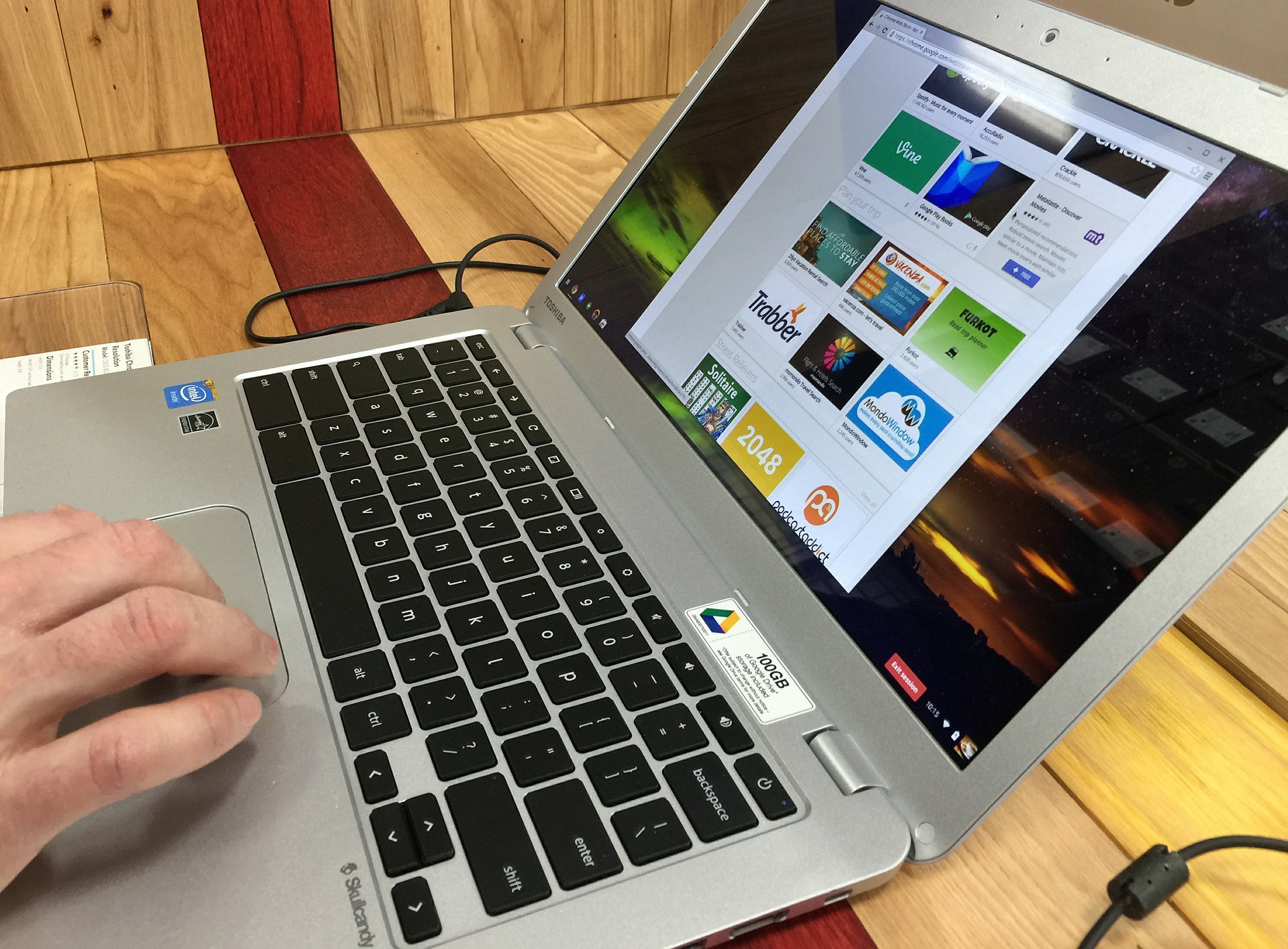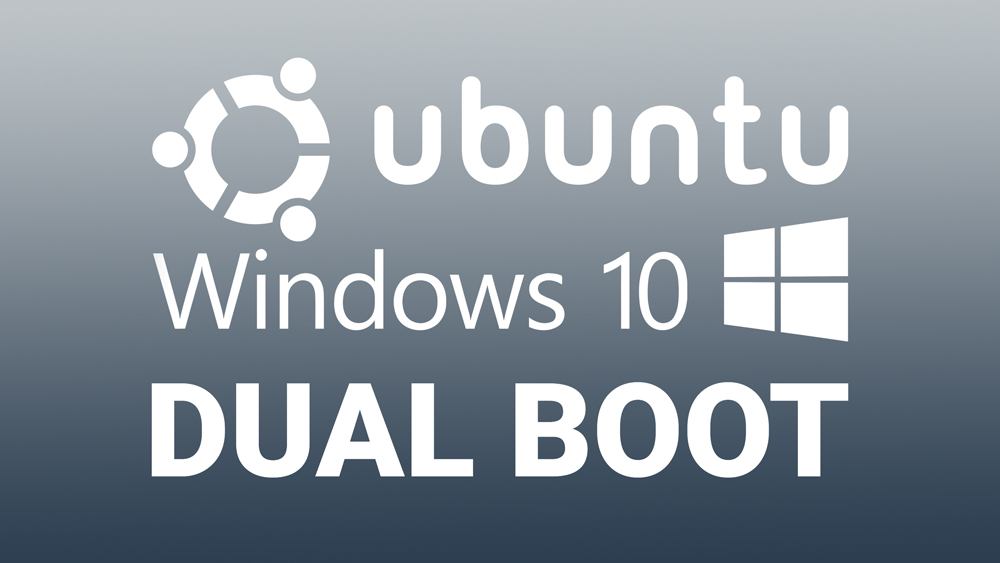La gamma di altoparlanti Nest di Google, precedentemente nota come Google Home, sono altoparlanti intelligenti basati su comandi vocali, progettati per essere posizionati in tutta la casa. Invece di dover utilizzare varie combinazioni di pulsanti o la tastiera, gli altoparlanti Nest ti offrono indicazioni stradali, mostrano informazioni verificate e ti aiutano a controllare l'intera libreria di gadget per la casa intelligente.

La riproduzione di musica è probabilmente tra le cose più richieste dagli altoparlanti Nest: dopotutto sono altoparlanti. E, con Spotify in cima al gioco di streaming musicale, probabilmente vorrai riprodurre la tua playlist preferita.
Ecco come riprodurre una playlist Spotify sugli altoparlanti Nest di Google.
Come installare Spotify su Google Home
Prima di procedere con la riproduzione della musica di Spotify sul tuo altoparlante, dovrai assicurarti che Spotify sia installato sul tuo dispositivo. Beh, in realtà, è più simile a collegamento un'app per l'app Home di Google piuttosto che installarla di per sé. Ad ogni modo, ecco come fare:
- Collega il tuo dispositivo mobile/tablet alla stessa rete wireless a cui è connesso Google Home
- Usa il tuo telefono/tablet per aprire l'app Google Home
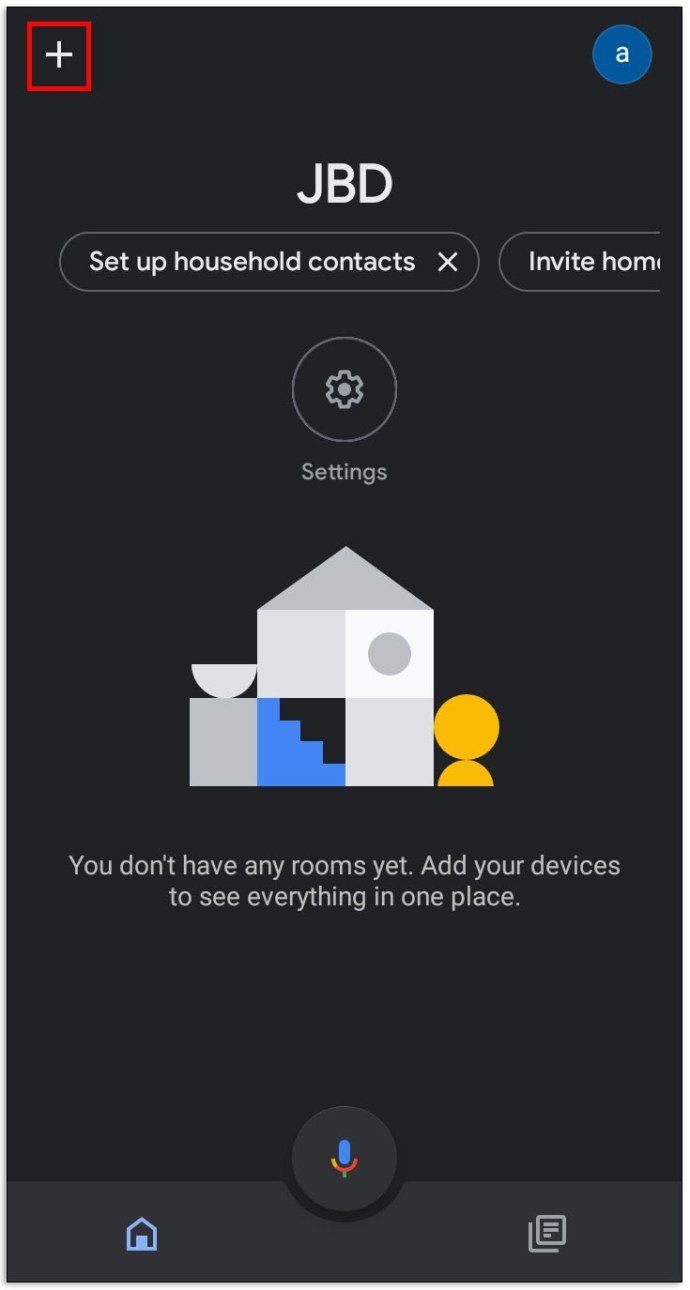
- Assicurati che l'Account Google collegato all'app sia lo stesso del tuo dispositivo Google Home
- Torna alla schermata principale dell'app e tocca + icona nell'angolo in alto a sinistra
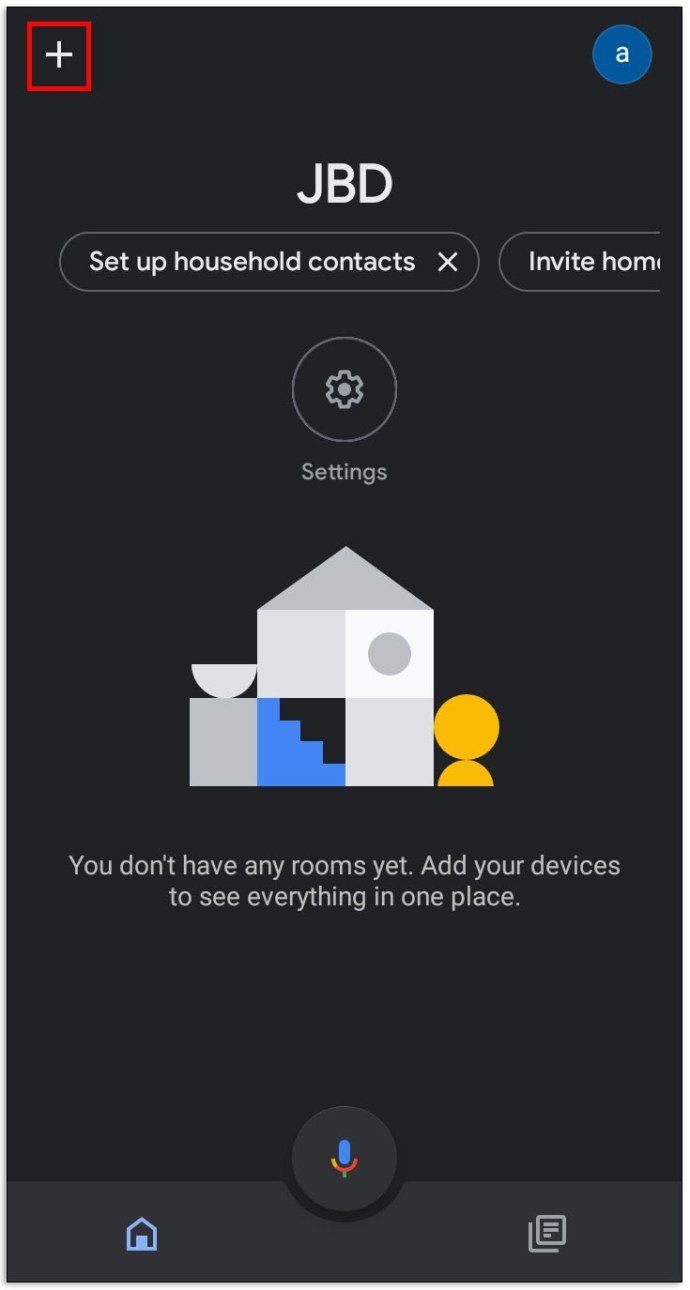
- Vai a Musica e audio
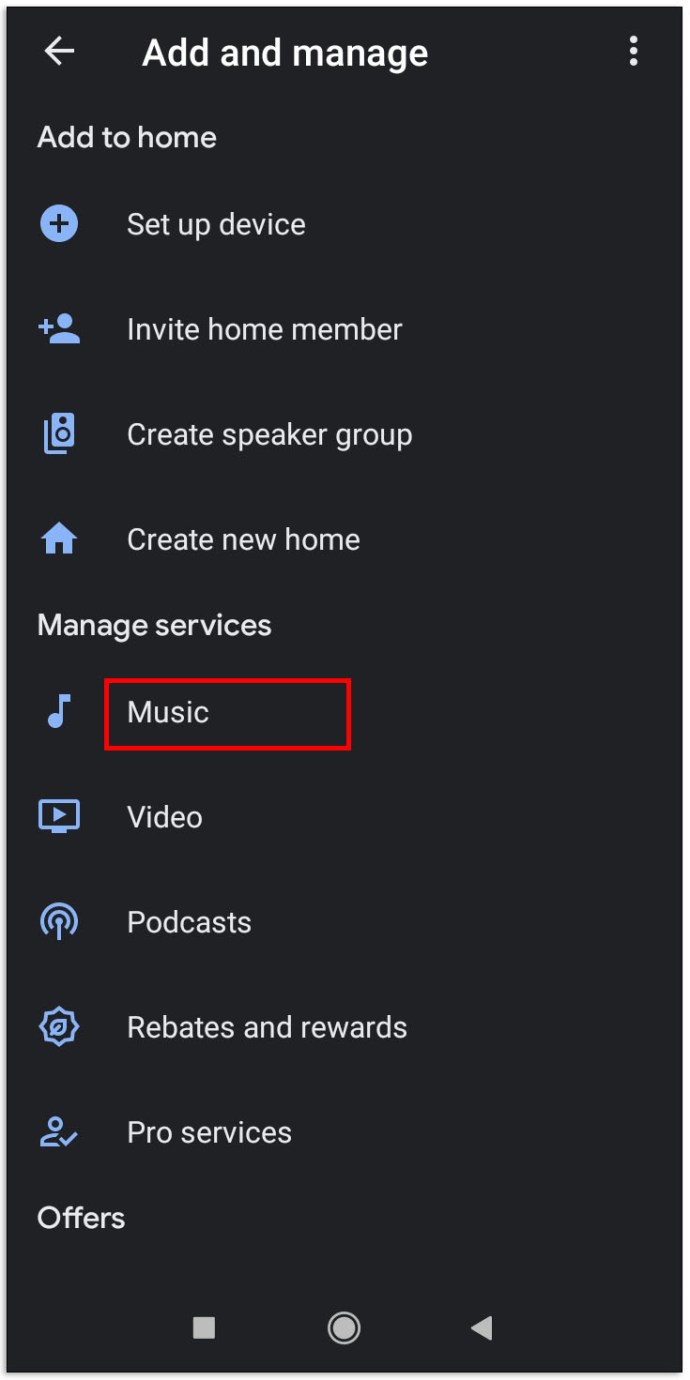
- Selezionare Spotify dalla lista
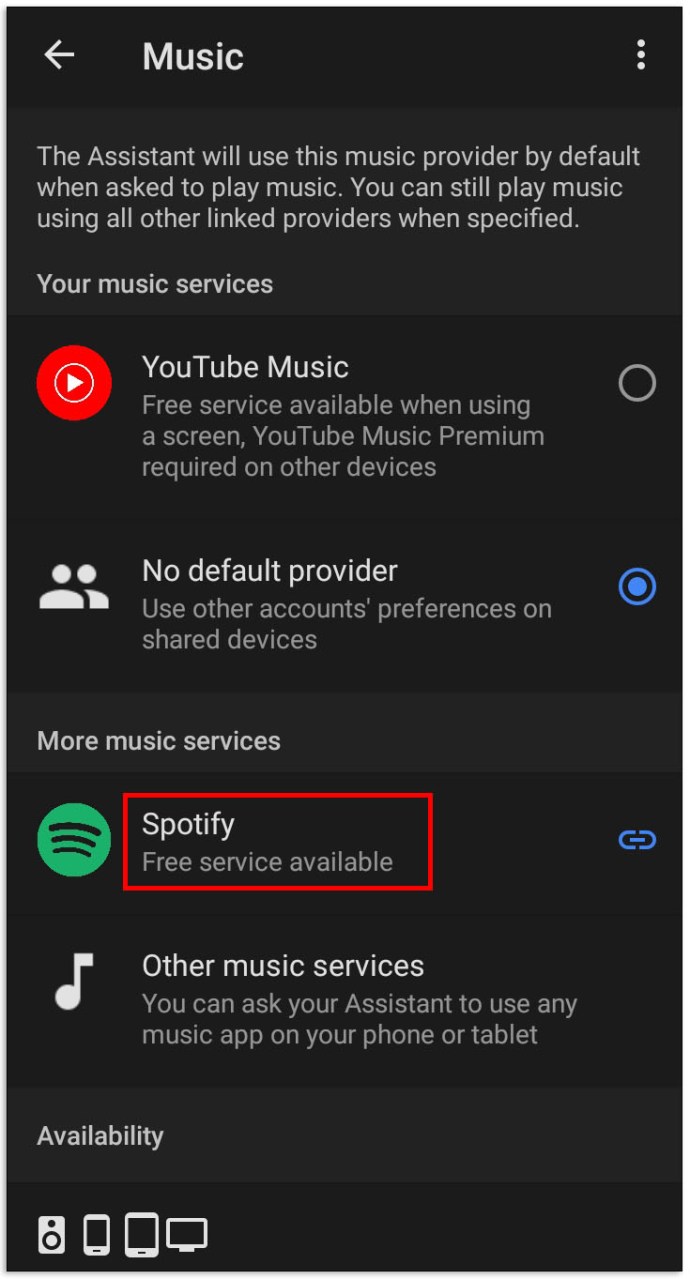
- Rubinetto Collega account, seguito da Accedi a Spotify
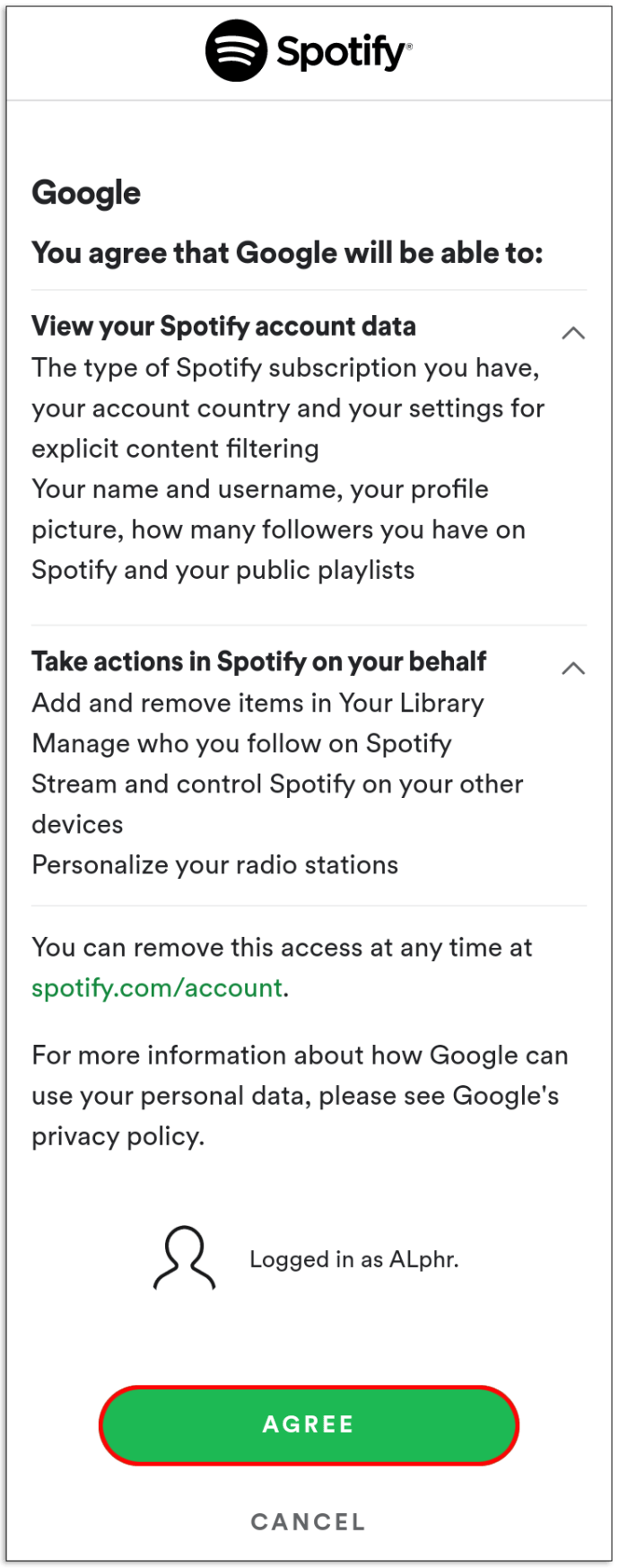
- Usa le tue credenziali Spotify per accedere
Spotify dovrebbe trasformarsi automaticamente nel tuo servizio musicale predefinito, quando è collegato all'app e al dispositivo Google Home. Ora puoi abituarti ai comandi vocali di Spotify.
Riproduzione della playlist di Spotify
Puoi indicare al tuo dispositivo Google Home di riprodurre qualsiasi playlist che desideri. Sì, tutto tramite comandi vocali. Quindi, se vuoi riprodurre una playlist particolare, usa il seguente comando vocale: “Riproduci [inserisci il nome della playlist].” Ad esempio, se desideri che Google Home riproduca la playlist Discover Weekly su Spotify, dirai: "Gioca Scopri ogni settimana.”

Se vuoi riprodurre una playlist personale, le cose funzionano più o meno allo stesso modo. Dì solo: "Riproduci [inserisci il nome della tua playlist].” Il problema qui potrebbe sorgere se hai creato una playlist che condivide il nome di un'altra playlist popolare su Spotify. Quindi, evita di farlo.
Puoi anche riprodurre qualsiasi playlist come pre-shuffle. Per farlo, usa il comando "shuffle" invece di "play". Ad esempio, se volessi riprodurre la playlist di Discover Weekly in ordine casuale, diresti: "Casuale Scopri ogni settimana.”
Sebbene le tue canzoni preferite non siano considerate una playlist letterale, puoi sicuramente riprodurle utilizzando Google Home in qualsiasi momento. E, a tutti gli effetti, questa è una sorta di playlist. Quindi, se vuoi che il tuo dispositivo Google Home riproduca i brani che ti sono piaciuti su Spotify, usa il "Suona le mie canzoni," o "Riproduci la mia libreriacomando.
Altri comandi
C'è una varietà di altri comandi più avanzati da utilizzare su Google Home per Spotify. Per uno, puoi apprezzare e non amare varie canzoni, playlist, album e artisti. Puoi tornare al brano precedente, saltare in avanti di alcuni secondi, riprodurre in modo casuale una playlist, riprodurre di nuovo un brano e riprodurre in loop un'intera playlist. Ecco alcuni dei comandi che potrebbero esserti utili:
- Mi piace/non mi piace una canzone – “mi piace questa canzone”/”Non mi piace questa canzone”/”Pollice su”/”Pollice giù”
- Mi piace/non mi piace playlist, artista o album – “Salva questa playlist”/”Annulla il salvataggio di questa playlist;” “Segui questa playlist”/”Non seguire più questa playlist;” usa "artista"/"album" invece di "playlist" per artisti e album
- Torna alla canzone precedente – “Di ritorno”/”Precedente”
- Vai avanti – “Salta in avanti [numero] secondi”
- Riordino – “casuale”
- Ripeti canzone – “Riproduci questa canzone di nuovo”/”Gioca di nuovo”
- Ripeti playlist – “Ripeti su”/”Ripeti disattivata”
Spotify gratuito contro Premium
Sebbene la versione Premium di Spotify richieda un canone mensile, il prezzo è molto ragionevole. L'abbonamento Premium ti consente di utilizzare la piattaforma normalmente, riproducendo i brani che desideri, utilizzando la massima qualità disponibile e stando alla larga da annunci di qualsiasi forma.
L'account gratuito è diverso da dispositivo a dispositivo. Ad esempio, utilizzando l'abbonamento gratuito su un dispositivo desktop verrà riprodotto qualsiasi brano desiderato, ma gli annunci saranno comunque presenti. D'altra parte, l'utilizzo di Spotify Free su un'app mobile/tablet rimescola le tue canzoni e le tue playlist, oltre alle fastidiose pubblicità.
Ma come funziona sui dispositivi Google Home? Rientrano nei dispositivi desktop/laptop o mobili/tablet? Beh, nessuno dei due è vero. In questo senso sono trattati come dispositivi mobili/tablet. Quindi, se vuoi riprodurre una playlist specifica su Google Home, utilizzando un abbonamento Spotify Free, rimarrai deluso.
Quindi, se ti stai chiedendo perché Google Home non riprodurrà la playlist che gli hai chiesto, è probabile che tu non sia passato a Premium con Spotify. Tieni presente che l'abbonamento Premium ti costerà meno di $ 10 al mese.

Riproduzione di una playlist Spotify su Google Home
Finché hai collegato Spotify alla tua app Google Home e fintanto che conosci tutti i comandi vocali necessari, non avrai difficoltà a riprodurre i contenuti Spotify su Google Home. Se riscontri problemi, scollega Spotify dal tuo dispositivo Google Home e riprova.
Sei riuscito a riprodurre le playlist Spotify desiderate sul tuo dispositivo Google Home? Hai riscontrato ulteriori problemi? O forse hai un suggerimento in più da includere qui? Ad ogni modo, non essere un estraneo! Fatecelo sapere nella sezione commenti qui sotto.